Googleドライブの「クイックアクセス」ショートカットを無効にする方法

最近、グーグルはグーグルドライブページの一番上にそれらを表示することによって最近開いたか最近編集したファイルに素早くアクセスすることをより簡単にする新しい機能をグーグルドライブに導入した。ただし、この機能を無効にしたい場合は、簡単に行うことができます。.
多くのユーザーはおそらくこの機能を好むでしょうが、一部の人にとってはそれは単なる厄介なことであり、貴重なスクリーン面積を占めます。幸いなことに、この機能はGoogle Driveのウェブインターフェースや、iPhoneやAndroid向けのGoogle Driveアプリで無効にすることができます。これを行う方法は次のとおりです.
Webインタフェース上
drive.google.comにアクセスしてGoogleドライブにアクセスし、ウィンドウの右上隅にある設定アイコンをクリックします。.
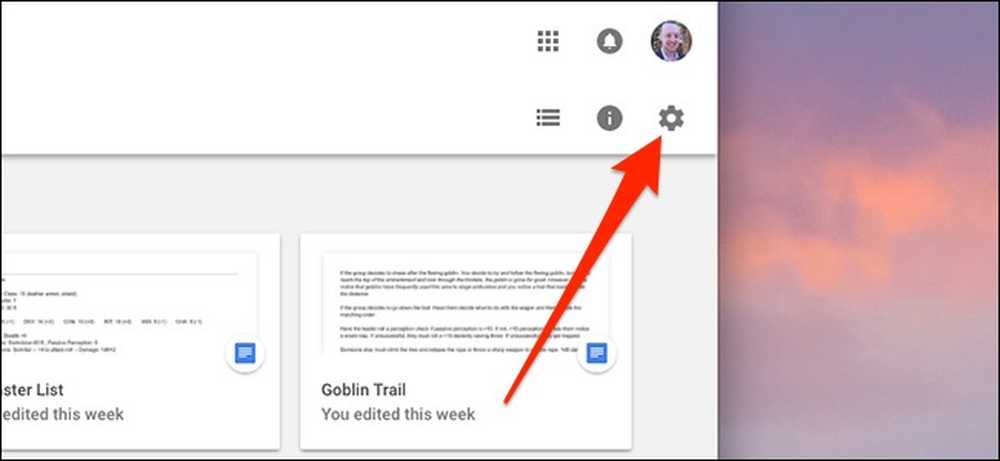
「設定」をクリック.
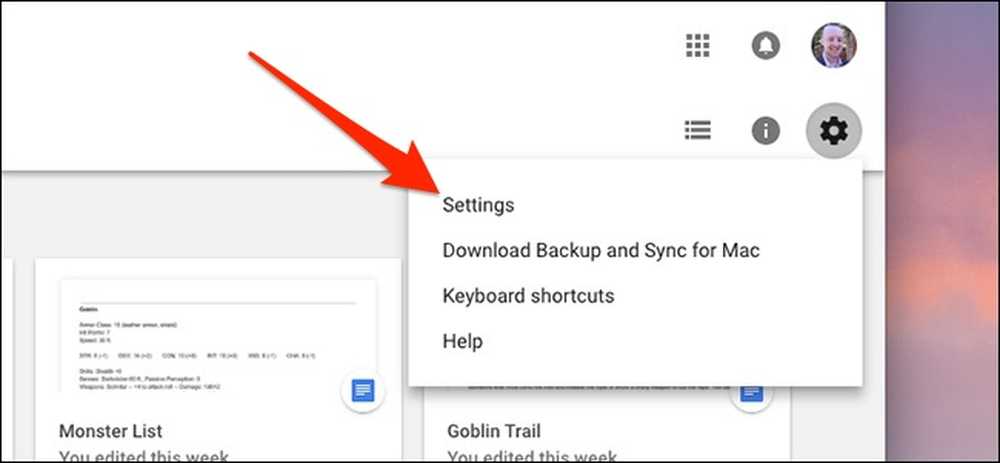
「クイックアクセス」機能を見つけて、「必要なときに関連ファイルを便利にする」の横のチェックボックスをオフにします。
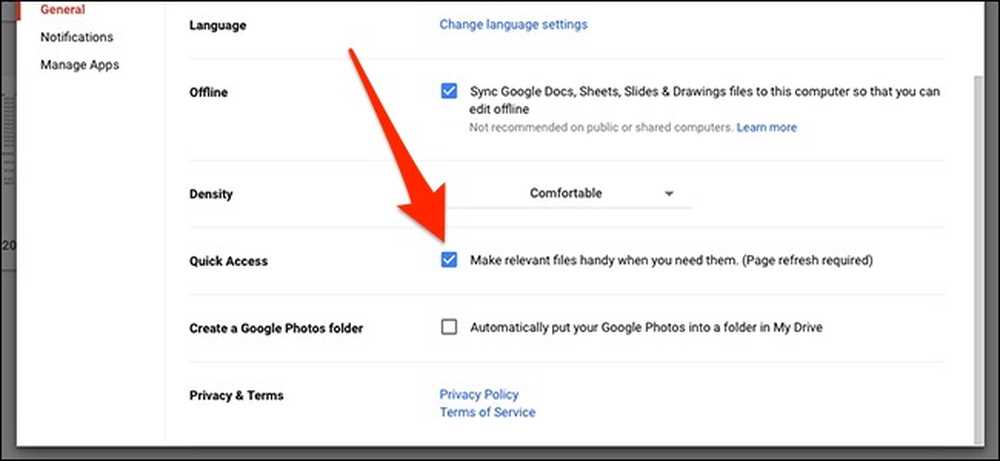
そのポップアップウィンドウの上部にある[完了]をクリックしてから、ページを更新します。悪ふざけ!
iPhoneアプリで
iPhoneユーザーの方は、Google Driveアプリを開いて、画面左上のメニューボタンをタップしてください。.
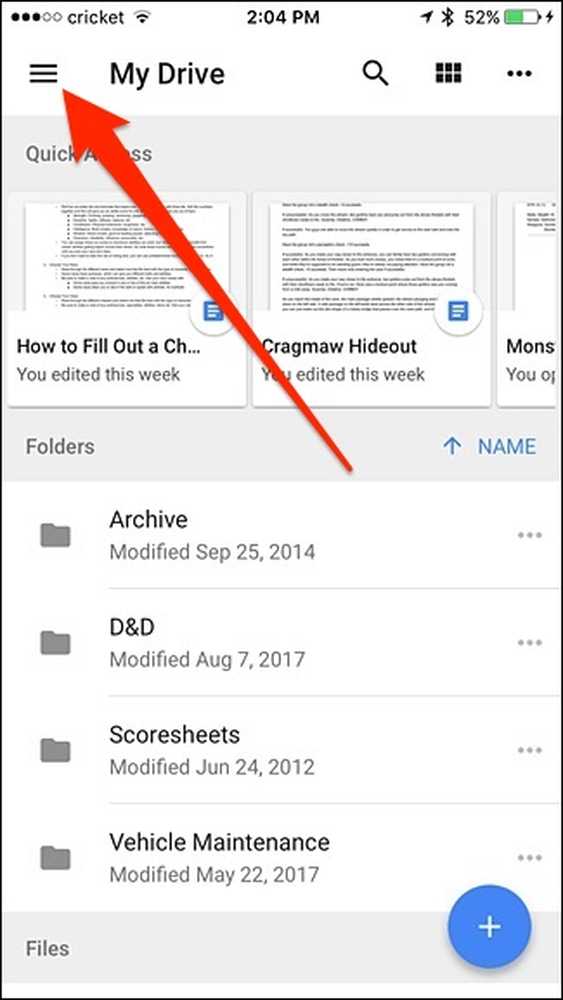
下部の「設定」を選択してください.
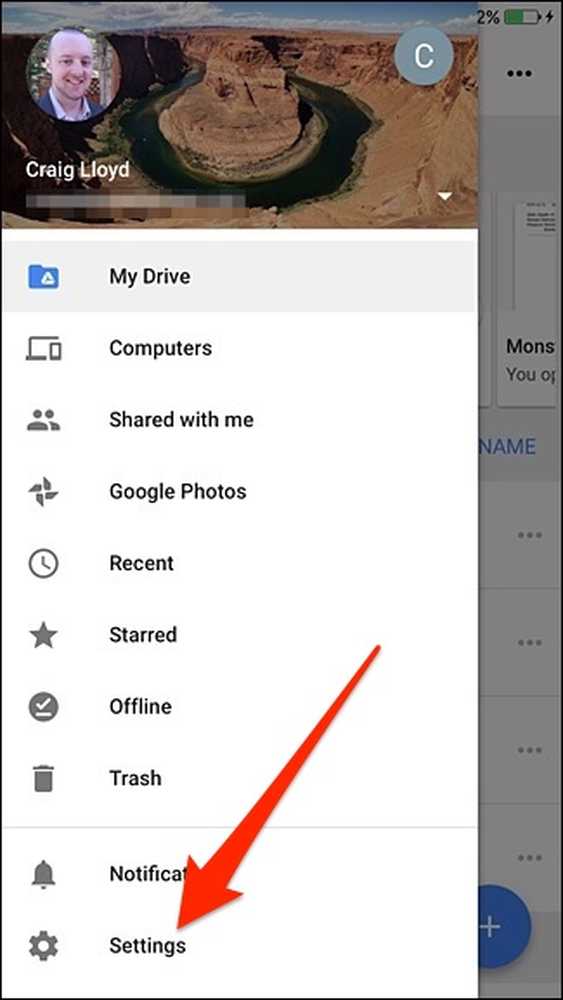
「クイックアクセス」をタップ.
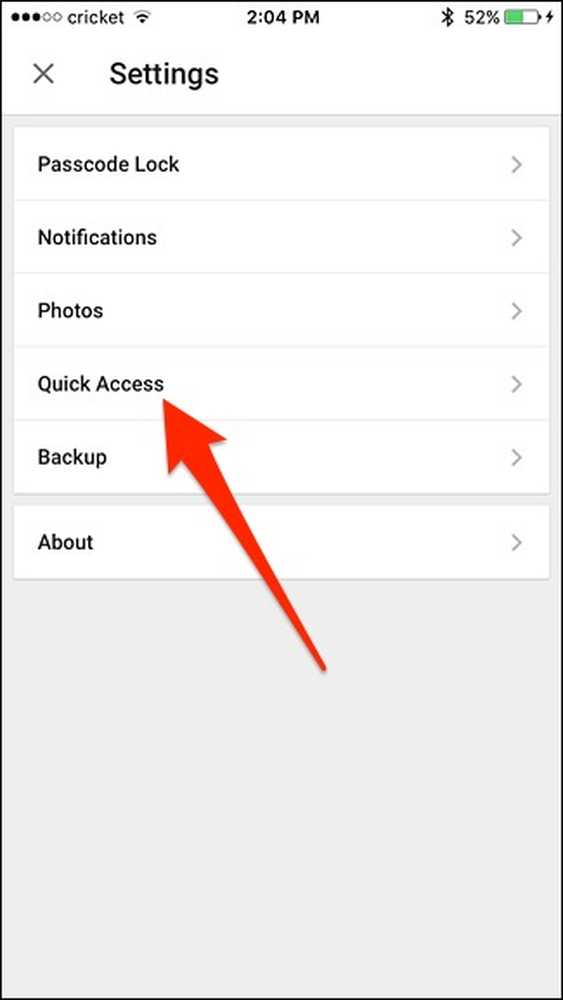
無効にするには、[クイックアクセスを有効にする]の横にあるトグルスイッチをタップします。.
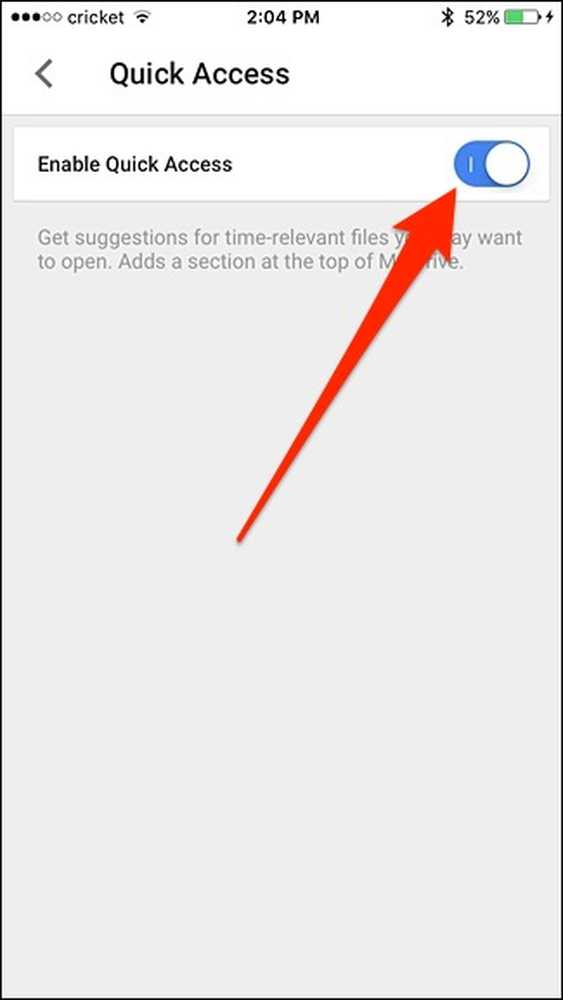
Androidアプリの場合
Androidでは、Google Driveアプリを開き、左上隅のメニューボタンをタップします.
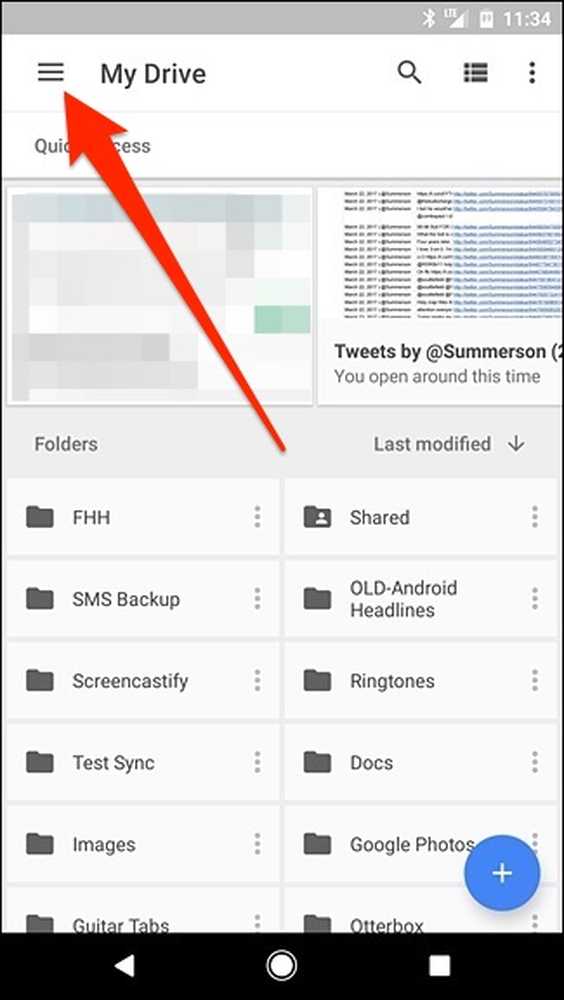
一番下までスクロールして[設定]を選択します。.
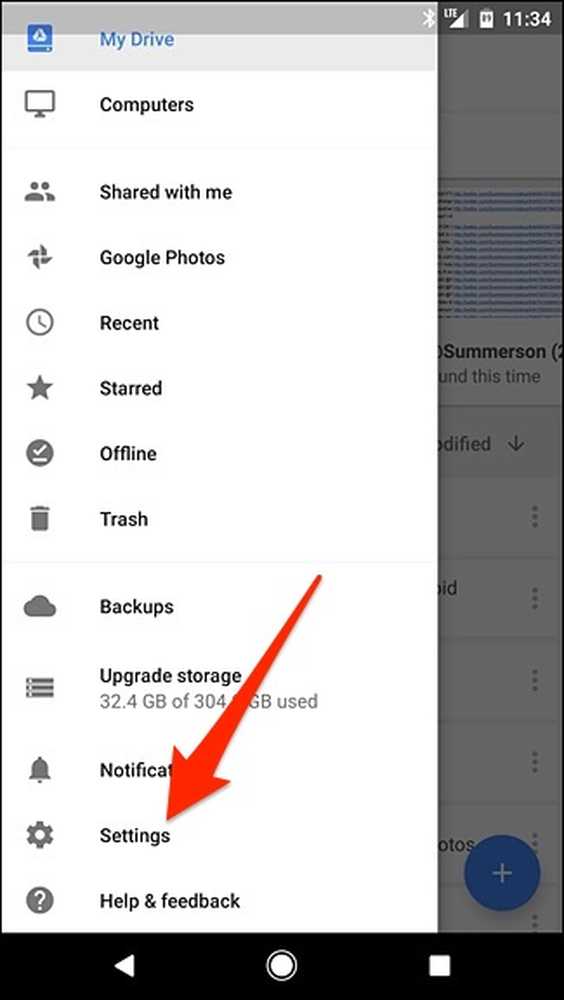
無効にするには、[クイックアクセスを有効にする]の横にあるトグルスイッチをタップします。.





